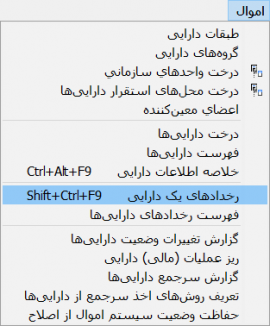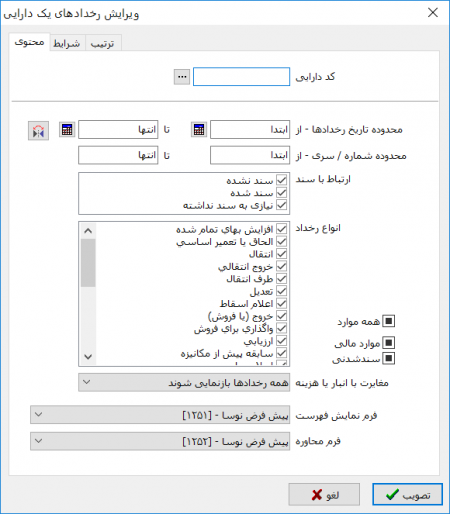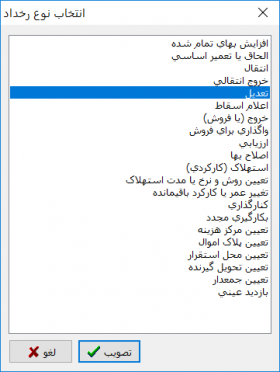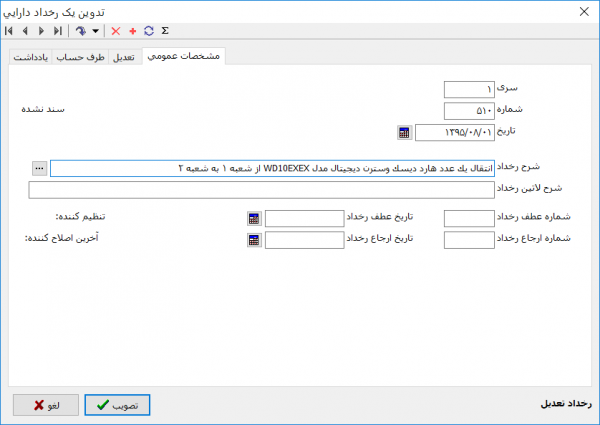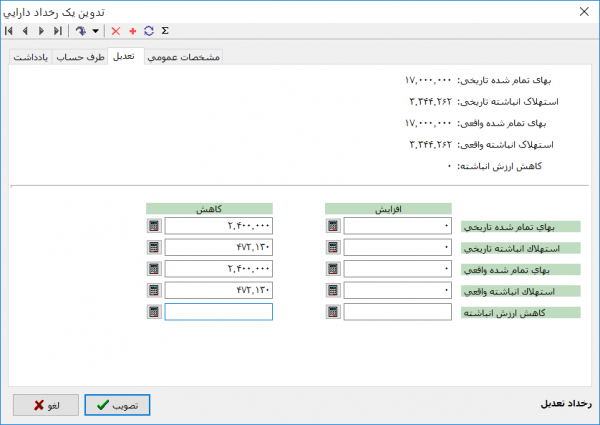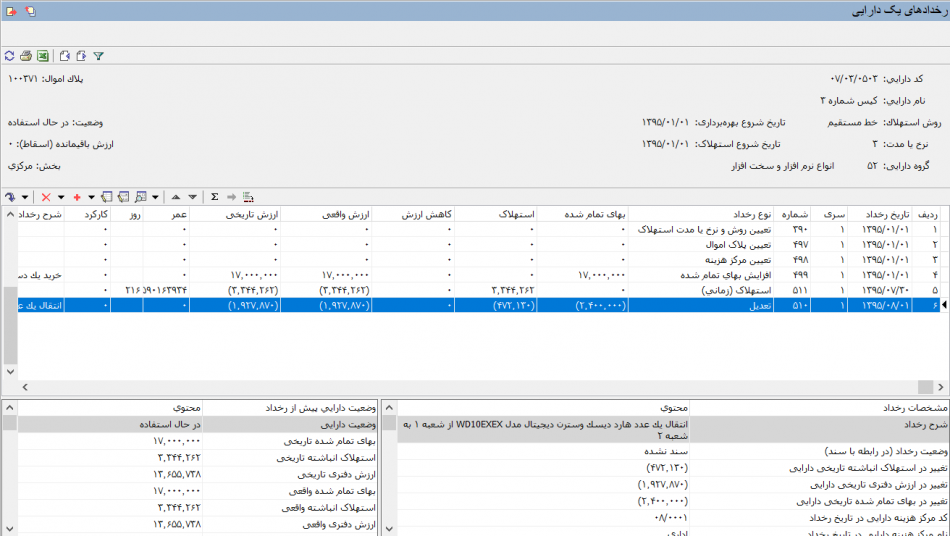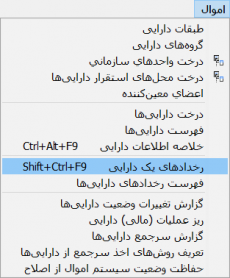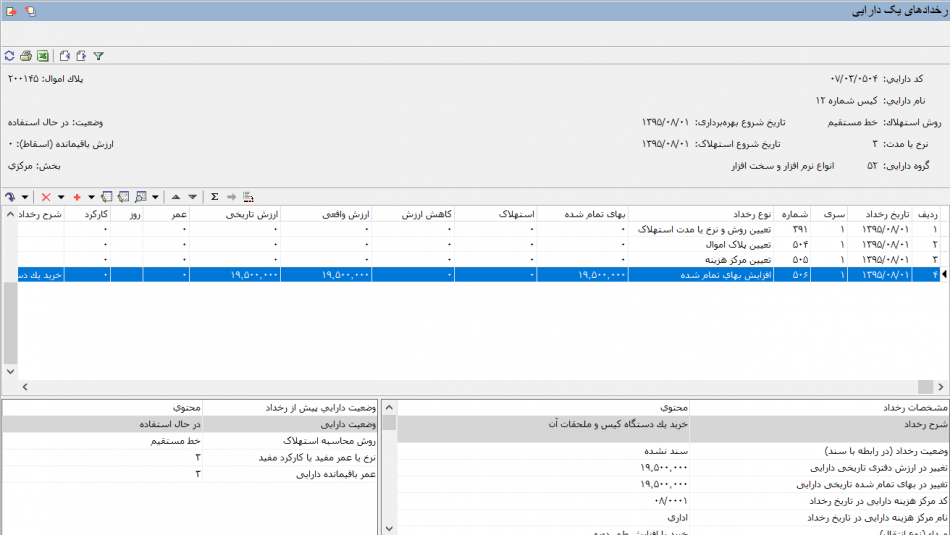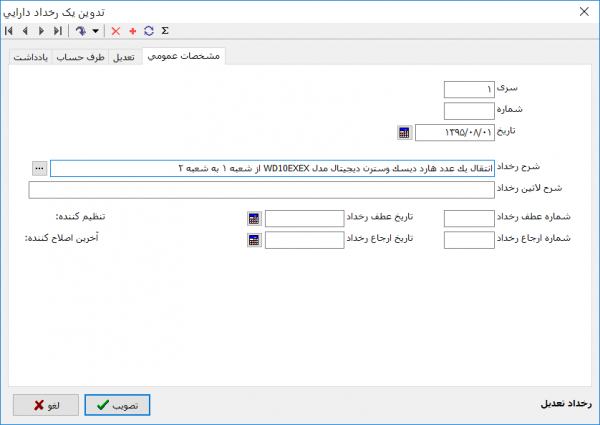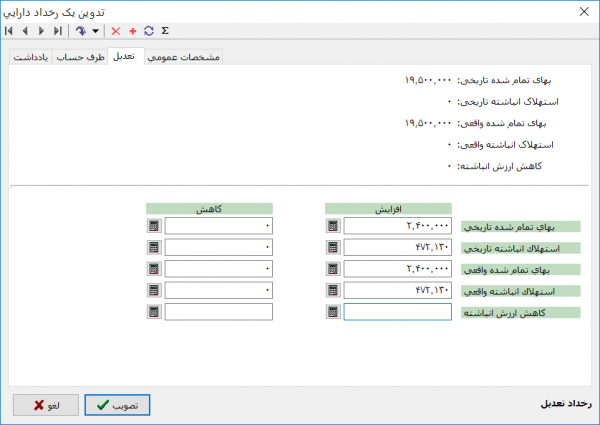تعدیل: تفاوت بین نسخهها
| (۷ نسخهٔ میانیِ همین کاربر نمایش داده نشده است) | |||
| سطر ۱: | سطر ۱: | ||
| − | <div id=" | + | <!--جهت علامتگذاری مطالب این صفحه، میتوانید از کدهای محدوده 72300 تا 72399 استفاده نمایید. آخرین کد استفاده شده : "72301"--> |
| + | <div id="72300"> </div> | ||
در شرکتهایی که دارای شعب مختلف، با دفاتر قانونی مجزا هستند، جهت جابجایی دارایی بین شعب، از رخداد تعدیل استفاده میشود. | در شرکتهایی که دارای شعب مختلف، با دفاتر قانونی مجزا هستند، جهت جابجایی دارایی بین شعب، از رخداد تعدیل استفاده میشود. | ||
| − | این رخداد مشابه [[انتقال و خروج انتقالی#72200|رخداد انتقال]] است؛ با این تفاوت که بجای دارایی طرف انتقال، یک طرف حساب (مجموعهای از یک حساب و یک یا چند تفصیلی) دارد که در زمان تشکیل سند | + | این رخداد مشابه [[انتقال و خروج انتقالی#72200|رخداد انتقال]] است؛ با این تفاوت که بجای دارایی طرف انتقال، یک طرف حساب (مجموعهای از یک حساب و یک یا چند تفصیلی) دارد که در زمان تشکیل سند اموال، مورد استفاده قرار میگیرد. |
رخداد تعدیل منجر به تغییر دلخواه در بهای تمام شده، استهلاک انباشته و کاهش ارزش انباشته واقعی و تاریخی یک دارایی میشود. | رخداد تعدیل منجر به تغییر دلخواه در بهای تمام شده، استهلاک انباشته و کاهش ارزش انباشته واقعی و تاریخی یک دارایی میشود. | ||
| سطر ۹: | سطر ۱۰: | ||
| − | جهت ثبت رخداد تعدیل، در پایگاه اطلاعاتی مبداء، از منوی '''" | + | <div id="72301"> </div> |
| + | جهت ثبت رخداد تعدیل، در پایگاه اطلاعاتی مبداء، از منوی '''" اموال "''' ، '''" [[رخدادهای یک دارایی]] "''' را انتخاب نمایید. | ||
| − | [[file:asset 131.png| | + | [[file:asset 131.png|270px|thumb|center|منوی اموال]] |
| + | |||
| + | |||
| + | همچنین برای دسترسی سریع تر میتوانید از کلیدهای ترکیبی '''" Shift + Ctrl + F9 "''' نیز استفاده نمایید. | ||
| سطر ۱۸: | سطر ۲۳: | ||
| − | [[file:asset 078.png|450px|thumb|center| ویرایش رخدادهای یک دارایی]] | + | [[file:asset 078.png|450px|thumb|center|ویرایش رخدادهای یک دارایی]] |
| + | |||
| + | در قسمت '''" کد دارایی "'''، کد دارایی موردنظر را وارد نمایید و یا با فشردن تکمه [[file:gnl 092.png|25px]] ، دارایی موردنظر را از درخت داراییها انتخاب نمایید. | ||
| − | |||
تکمه تصویب را فشار دهید تا پنجره '''" رخدادهای یک دارایی "''' به شکل زیر باز شود : | تکمه تصویب را فشار دهید تا پنجره '''" رخدادهای یک دارایی "''' به شکل زیر باز شود : | ||
| سطر ۲۹: | سطر ۳۵: | ||
| − | جهت درج رخداد تعدیل، تکمه [[file: | + | جهت درج رخداد تعدیل، تکمه [[file:gnl 000.png|25px]] از نوارابزار را انتخاب نمایید و یا کلید '''" Insert "''' صفحه کلید را فشار دهید تا پنجره '''" انتخاب نوع رخداد "''' احضار شود. |
| سطر ۷۱: | سطر ۷۷: | ||
پس از ثبت رخداد تعدیل در مبداء، باید نسبت به ثبت رخداد تعدیل در مقصد و با مبالغ معکوس، اقدام نمود. | پس از ثبت رخداد تعدیل در مبداء، باید نسبت به ثبت رخداد تعدیل در مقصد و با مبالغ معکوس، اقدام نمود. | ||
| − | به این منظور وارد پایگاه اطلاعاتی مقصد شوید و از منوی '''" | + | به این منظور وارد پایگاه اطلاعاتی مقصد شوید و از منوی '''" اموال "''' ، '''" رخدادهای یک دارایی "''' را انتخاب نمایید. |
| − | [[file:asset 131.png|230px|thumb|center|منوی | + | [[file:asset 131.png|230px|thumb|center|منوی اموال]] |
| سطر ۸۳: | سطر ۸۹: | ||
| − | در قسمت '''" کد دارایی "'''، کد دارایی موردنظر را وارد نمایید و یا با فشردن تکمه [[file: | + | در قسمت '''" کد دارایی "'''، کد دارایی موردنظر را وارد نمایید و یا با فشردن تکمه [[file:gnl 092.png|25px]] ، دارایی موردنظر را از درخت داراییها انتخاب نمایید. |
تکمه تصویب را فشار دهید تا پنجره '''" رخدادهای یک دارایی "''' به شکل زیر باز شود : | تکمه تصویب را فشار دهید تا پنجره '''" رخدادهای یک دارایی "''' به شکل زیر باز شود : | ||
| سطر ۹۱: | سطر ۹۷: | ||
| − | جهت درج رخداد تعدیل، تکمه [[file: | + | جهت درج رخداد تعدیل، تکمه [[file:gnl 000.png|25px]] از نوارابزار را انتخاب نمایید و یا کلید '''" Insert "''' صفحه کلید را فشار دهید تا پنجره '''" انتخاب نوع رخداد "''' احضار شود. |
نسخهٔ کنونی تا ۱۶ نوامبر ۲۰۱۹، ساعت ۱۲:۱۶
در شرکتهایی که دارای شعب مختلف، با دفاتر قانونی مجزا هستند، جهت جابجایی دارایی بین شعب، از رخداد تعدیل استفاده میشود.
این رخداد مشابه رخداد انتقال است؛ با این تفاوت که بجای دارایی طرف انتقال، یک طرف حساب (مجموعهای از یک حساب و یک یا چند تفصیلی) دارد که در زمان تشکیل سند اموال، مورد استفاده قرار میگیرد.
رخداد تعدیل منجر به تغییر دلخواه در بهای تمام شده، استهلاک انباشته و کاهش ارزش انباشته واقعی و تاریخی یک دارایی میشود.
به این منظور لازم است تا دو رخداد تعدیل، یکی در پایگاه اطلاعاتی سیستم مبداء و دیگری در پایگاه اطلاعاتی سیستم مقصد، ثبت گردد. افزایش یا کاهش مبالغ بهای تمام شده، استهلاک انباشته و کاهش ارزش انباشته واقعی و تاریخی دارایی در رخداد تعدیل مبداء، باید با همان مبالغ و به صورت معکوس، در رخداد تعدیل مقصد درج گردد.
جهت ثبت رخداد تعدیل، در پایگاه اطلاعاتی مبداء، از منوی " اموال " ، " رخدادهای یک دارایی " را انتخاب نمایید.
همچنین برای دسترسی سریع تر میتوانید از کلیدهای ترکیبی " Shift + Ctrl + F9 " نیز استفاده نمایید.
پنجره ویرایش رخدادهای یک دارایی به شکل زیر باز میشود :
در قسمت " کد دارایی "، کد دارایی موردنظر را وارد نمایید و یا با فشردن تکمه ![]() ، دارایی موردنظر را از درخت داراییها انتخاب نمایید.
، دارایی موردنظر را از درخت داراییها انتخاب نمایید.
تکمه تصویب را فشار دهید تا پنجره " رخدادهای یک دارایی " به شکل زیر باز شود :
جهت درج رخداد تعدیل، تکمه ![]() از نوارابزار را انتخاب نمایید و یا کلید " Insert " صفحه کلید را فشار دهید تا پنجره " انتخاب نوع رخداد " احضار شود.
از نوارابزار را انتخاب نمایید و یا کلید " Insert " صفحه کلید را فشار دهید تا پنجره " انتخاب نوع رخداد " احضار شود.
رخداد تعدیل را انتخاب نموده و تکمه تصویب را فشار دهید تا پنجره " تدوین یک رخداد دارایی " به شکل زیر باز شود :
در قسمت " مشخصات عمومی "، " تاریخ " و " شرح رخداد " را وارد نمایید.
در قسمت " تعدیل "، بهای تمام شده، استهلاک انباشته و کاهش ارزش انباشته تاریخی و واقعی دارایی، نمایش داده شده است.
میزان افزایش یا کاهش هر یک از پارامترهای فوق را تعیین نموده و تکمه تصویب را فشار دهید.
در قسمت " طرف حساب "، حسابی که میخواهید تعدیل دارایی به آن منظور شود را انتخاب نمایید.
امکان تعیین تفصیلیهای 1 تا 5 برای حساب مذکور و درج شرح طرف حساب نیز در این پنجره، در اختیار کاربر قرار گرفته است.
پس از تکمیل قسمتهای فوق، تکمه تصویب را فشار دهید.
به این ترتیب تعدیل دارایی در مبداء انجام میشود.
پس از ثبت رخداد تعدیل در مبداء، باید نسبت به ثبت رخداد تعدیل در مقصد و با مبالغ معکوس، اقدام نمود.
به این منظور وارد پایگاه اطلاعاتی مقصد شوید و از منوی " اموال " ، " رخدادهای یک دارایی " را انتخاب نمایید.
پنجره ویرایش رخدادهای یک دارایی به شکل زیر باز میشود :
در قسمت " کد دارایی "، کد دارایی موردنظر را وارد نمایید و یا با فشردن تکمه ![]() ، دارایی موردنظر را از درخت داراییها انتخاب نمایید.
، دارایی موردنظر را از درخت داراییها انتخاب نمایید.
تکمه تصویب را فشار دهید تا پنجره " رخدادهای یک دارایی " به شکل زیر باز شود :
جهت درج رخداد تعدیل، تکمه ![]() از نوارابزار را انتخاب نمایید و یا کلید " Insert " صفحه کلید را فشار دهید تا پنجره " انتخاب نوع رخداد " احضار شود.
از نوارابزار را انتخاب نمایید و یا کلید " Insert " صفحه کلید را فشار دهید تا پنجره " انتخاب نوع رخداد " احضار شود.
رخداد تعدیل را انتخاب نموده و تکمه تصویب را فشار دهید تا پنجره " تدوین یک رخداد دارایی " به شکل زیر باز شود :
در قسمت " مشخصات عمومی "، " تاریخ " و " شرح رخداد " را وارد نمایید.
در قسمت " تعدیل "، بهای تمام شده، استهلاک انباشته و کاهش ارزش انباشته تاریخی و واقعی دارایی، نمایش داده شده است.
معکوس مبالغ رخداد تعدیل پایگاه اطلاعاتی مبداء را وارد نموده و تکمه تصویب را فشار دهید.
در قسمت " طرف حساب "، حسابی که میخواهید تعدیل دارایی به آن منظور شود را انتخاب نمایید.
امکان تعیین تفصیلیهای 1 تا 5 برای حساب مذکور و درج شرح طرف حساب نیز در این پنجره در اختیار کاربر قرار داده شده است.
پس از تکمیل قسمتهای فوق، تکمه تصویب را فشار دهید.
به این ترتیب تعدیل دارایی در مقصد نیز انجام میشود.
category : بازگشت